MSI PS63 8RC-032BE User Manual [nl]

Inleiding
Gebruikershandleiding
Notebook
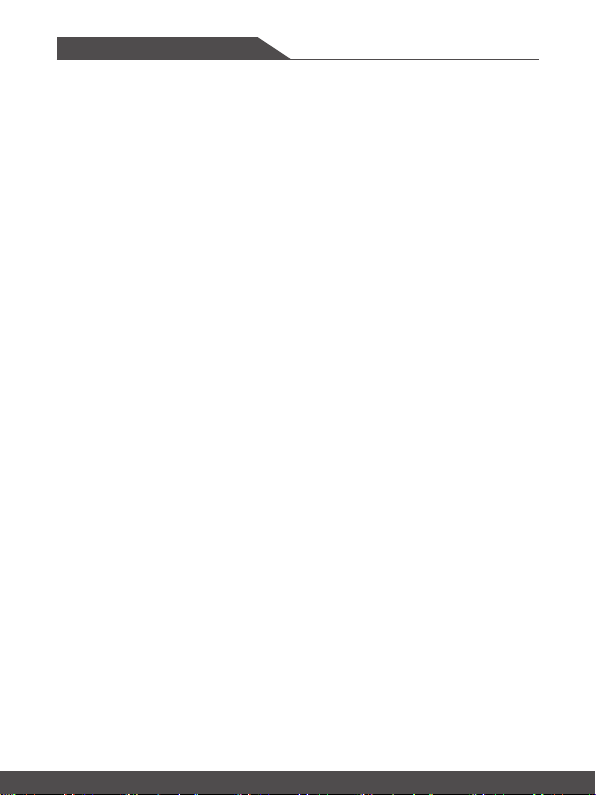
Inleiding
Gefeliciteerd met de aanschaf van dit fraai ontworpen notebook. Wij zijn er zeker van
dat dit prachtige notebook u een perfecte en professionele ervaring zal bieden. Wij zijn
er trots op dat dit notebook grondig is getest en gecertificeerd met onze reputatie voor
onovertroffen betrouwbaarheid en klanttevredenheid.
Uitpakken
Verwijder de verpakking en controleer de inhoud zorgvuldig. Neem onmiddellijk contact op
met uw leverancier als er beschadigde of ontbrekende onderdelen zijn. Bewaar de doos
en verpakkingsmaterialen om eventueel later voor verzending te kunnen hergebruiken. De
verpakking dient de volgende inhoud te hebben:
▶ Notebook
▶ Verkorte handleiding
▶ AC/DC adapter en netsnoer
▶ Optionele draagtas
2 3
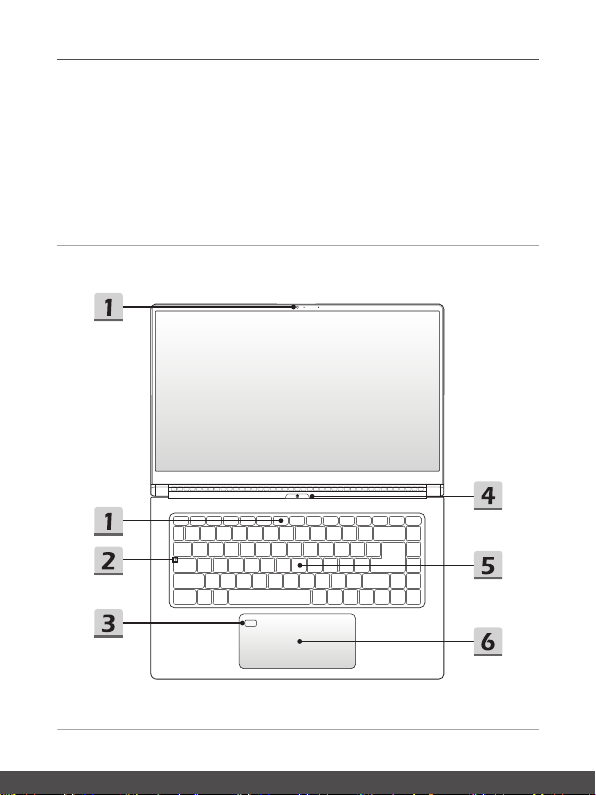
Gebruikershandleiding
Productoverzicht
Dit gedeelte geeft een beschrijving van de basiskenmerken van het notebook. Het zal
u helpen vertrouwd te raken met dit notebook voordat u deze in gebruik neemt. De
afbeeldingen die hier worden getoond dienen uitsluitend als referentie.
Open bovenaanzicht
De afbeelding van het open bovenaanzicht en de beschrijving hieronder zullen u helpen bij
het vertrouwd raken met het bedieningsgedeelte van uw notebook.
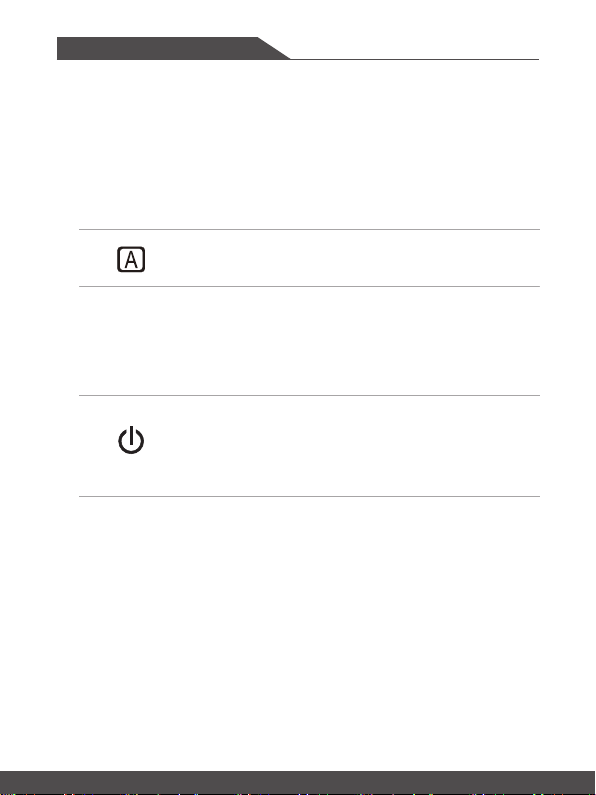
Inleiding
1. Webcam/ Webcam-LED/ interne microfoon
• Deze ingebouwde webcam kan worden gebruikt voor beeld, video-opname,
conferencing, enz.
• De webcam-LED indicator die zich naast de webcam bevindt, licht op wanneer
de webcamfunctie wordt geactiveerd en de LED gaat uit als deze functie wordt
uitgeschakeld.
• Er is een ingebouwde microfoon die dezelfde werking heeft als een gewone
microfoon.
2. Status LED
Caps Lock
Brandt wanneer de Caps Lock-functie is ingeschakeld.
3. Vingeradruk Sensor
Gebruik de vingerafdruksensor om de vingerafdrukken van de gebruiker in te stellen
op het notebook en gebruik ze om het notebook te ontgrendelen. Raadpleeg Set Up
Windows Hello Fingerprint Login” in hoofdstuk 3 voor meer informatie.
4. Aan/Uittoets
Aan/Uittoets
• Gebruik deze knop om het notebook AAN en UIT te
schakelen.
Voeding
5. Toetsenbord
Het ingebouwde toetsenbord biedt alle functies van een toetsenbord van een
notebook. Raadpleeg Gebruik van het toetsenbord voor bijzonderheden.
6. Touchpad
Dit is het aanwijsapparaat van het notebook.
• Gebruik deze knop om het noteboek uit de slaapstand te
halen.
4 5
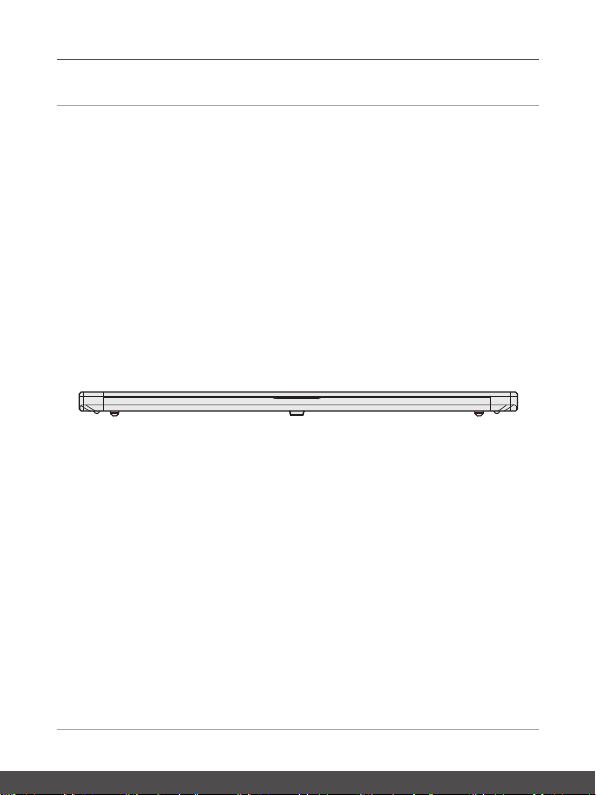
Vooraanzicht
Gebruikershandleiding
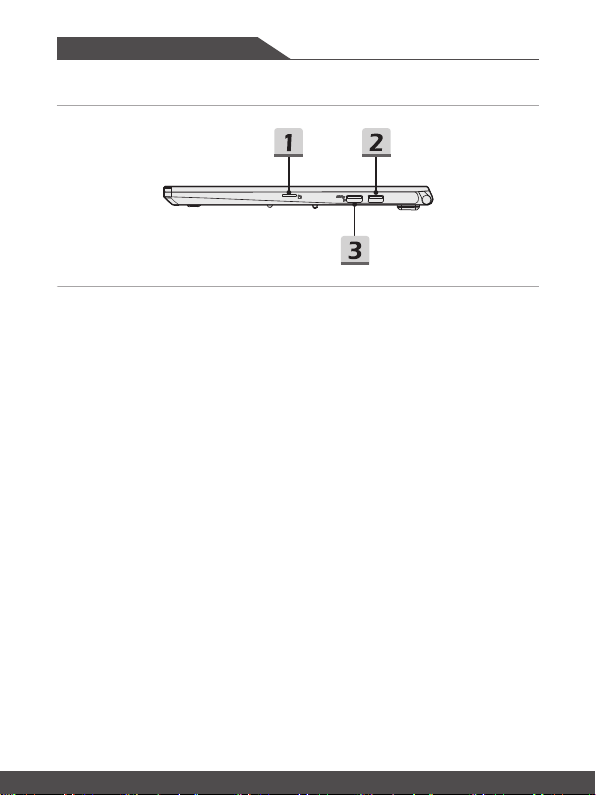
Inleiding
Aanzicht rechterzijde
1. Kaartlezer
Raadpleeg de specificaties voor meer informatie.
2. USB 3.1 Gen 1 Poort
USB 3.1 Gen 1, de SuperSpeed USB, levert de hogere interfacesnelheden voor het
aansluiten van verschillende apparaten, zoals opslagapparaten, harde schijven, of
videocamera's, en biedt meer voordelen over gegevensoverdracht met hoge snelheid.
3. USB 3.1 Gen 2 Poort
USB 3.1 Gen 2, de SuperSpeed USB 10Gbps, levert de hogere interfacesnelheden
voor het aansluiten van verschillende apparaten, zoals opslagapparaten, harde
schijven, of videocamera's, en biedt meer voordelen over gegevensoverdracht met
hoge snelheid.
6 7
